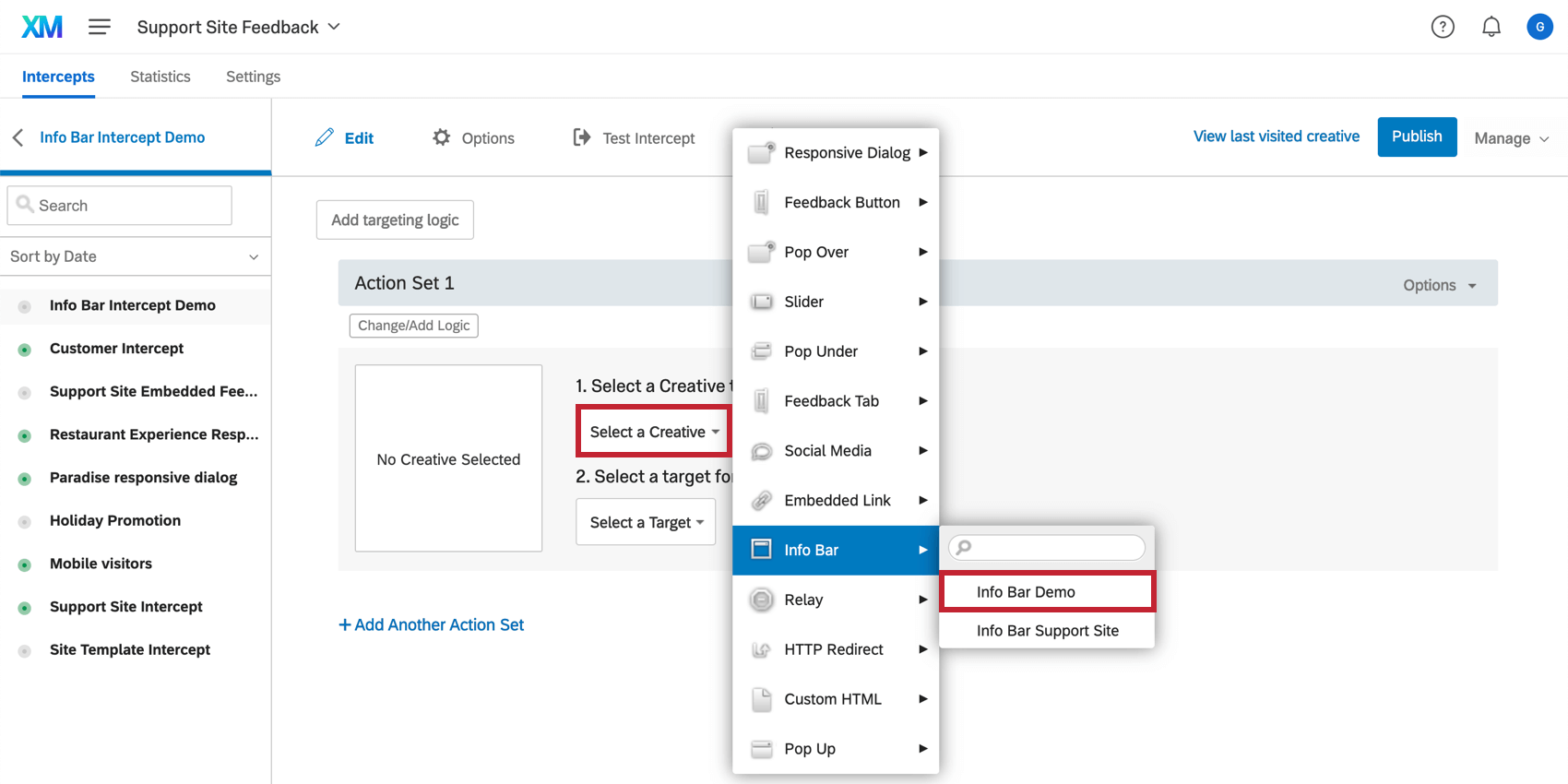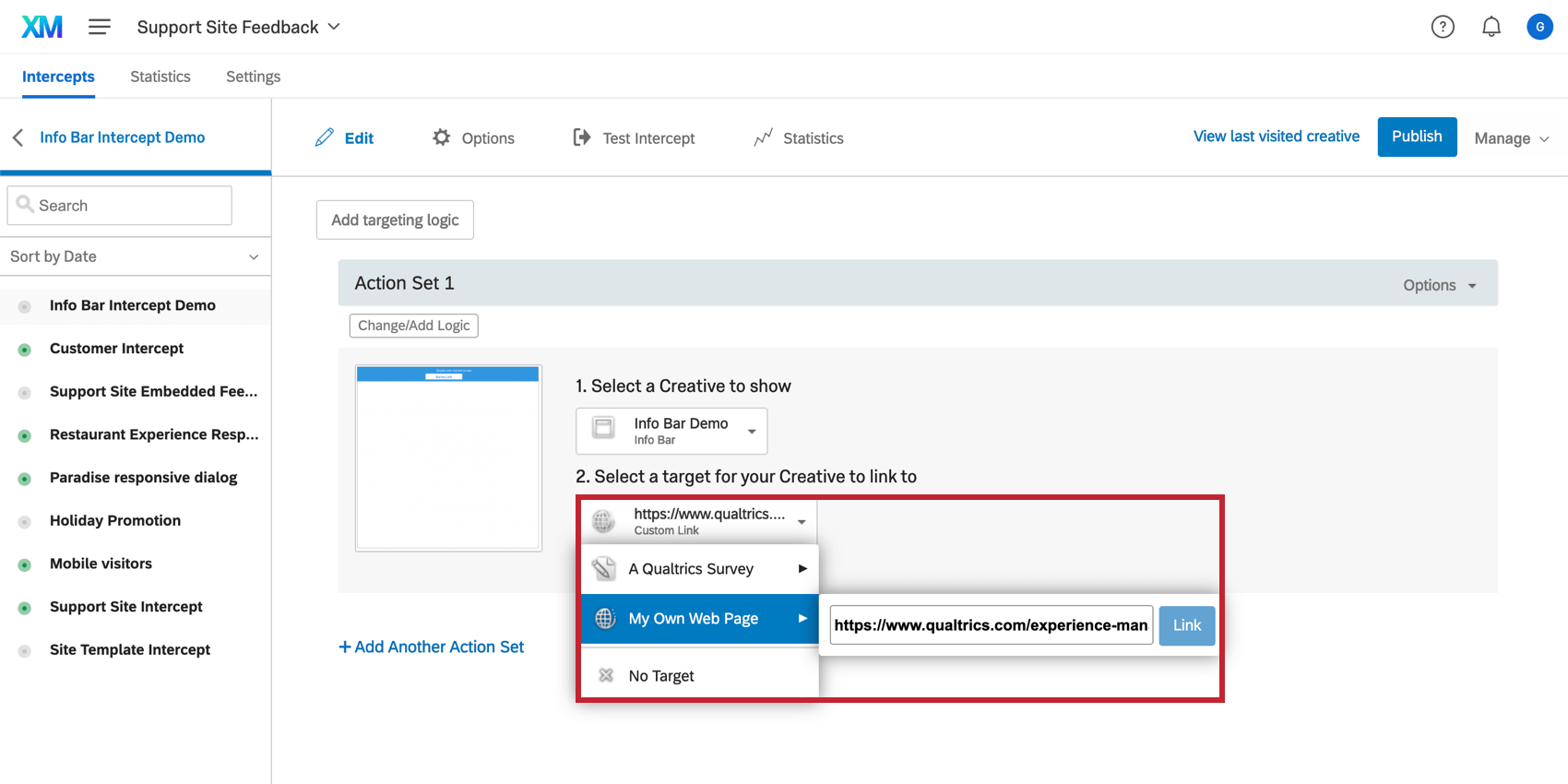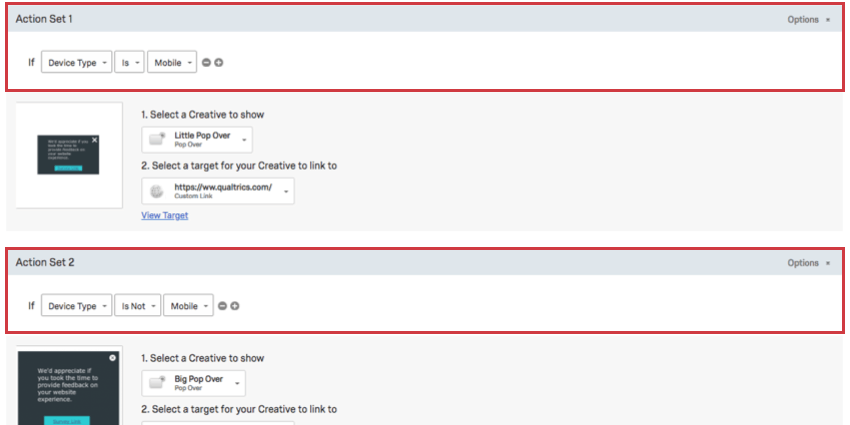Étape 4 : Mise en place de votre Intercept
Une fois que vous avez conçu votre créatif (ou plusieurs créatifs), il est temps de créer un intercept. Les intercepts décident de la cible vers laquelle votre créatif doit renvoyer et des conditions dans lesquelles le créatif doit apparaître sur votre site web. Vous pouvez utiliser les intercepts pour généraliser la randomisation des créatifs, décider quand une version mobile par rapport à une version de bureau d’un même créatif doit apparaître, et bien plus encore.
Définition d’un créatif et d’une cible
La première chose à faire dans votre intercept est de choisir un créatif. Pour votre tout premier projet, sélectionnez le créatif que vous avez réalisé à l’étape 3.
Il est maintenant temps de choisir une cible pour votre créatif. Sélectionnez une cible en tapant ou en collant une URL dans le champ. Si vous avez suivi l’étape 1 et réalisé une enquête Qualtrics, collez le lien anonyme de votre enquête ciblée dans le champ. Vous avez également l’option de sélectionner directement votre enquête Qualtrics.
Définir les conditions des Intercepts
Les intercepts vous permettent de définir la logique d’affichage qui doit être respectée pour que le créatif sélectionné s’affiche aux visiteurs. La logique peut être appliquée au niveau d’un intercept entier ou à des ensembles d’actions individuels au sein d’un intercept.
La logique peut reposer sur un nombre de conditions, notamment :
- Informations sur l’utilisateur: Ciblez les visiteurs en fonction d’informations démographiques, telles que leur localisation ou leur type d’appareil.
- Sessions de navigation: ciblez les visiteurs en fonction de leur comportement sur le site Web. Par exemple, vous pouvez proposer une enquête aux visiteurs qui ont consulté au moins trois pages de votre site.
- Site web: il arrive parfois que vous ayez plus d’informations stockées sur un utilisateur que vous souhaitez utiliser dans votre logique. Ces conditions peuvent être basées sur des valeurs de cookies, des expressions JavaScript, le code HTML du site, etc.
- Date / Chronomètre: Paramétrez vos intercepts pour qu’ils s’exécutent automatiquement à des heures précises.
- Service Web: Permettre à un service web externe de déterminer si un créatif doit s’afficher ou non. Par exemple, une station balnéaire peut utiliser un service web pour vérifier le temps qu’il fait et proposer une promotion spéciale lorsqu’il pleut à l’extérieur.
- Cette action: Montrer un créatif selon qu’il a été montré ou non dans le passé.
- Enquête Qualtrics: Si votre intercept est lié à une enquête Qualtrics, vous pouvez baser la logique sur le fait que le visiteur a répondu ou non à l’enquête.
- Intercept: Affichez votre créatif en fonction de l’affichage ou du non-affichage d’un autre intercept de votre projet dans un laps de temps donné.
Ensembles d’actions
Chaque intercept dispose d’au moins un ensemble d’actions. Pour chaque ensemble d’actions, vous devrez sélectionner un créatif et une cible. Vous pouvez ajouter des ensembles d’actions supplémentaires et utiliser le même créatif et la même cible pour plusieurs ensembles d’actions, ou sélectionner des contenus entièrement différents.
Les ensembles d’actions peuvent être utilisés pour différencier deux créatifs. Par exemple, si vous avez un créatif mobile et un créatif desktop, vous pouvez les séparer en 2 ensembles d’actions différents. Un autre cas d’utilisation courant concerne les créatifs traduits. Pour chaque langue, vous pouvez créer un ensemble d’actions différent renvoyant au créatif correctement traduit.
Vous pouvez également utiliser des ensembles d’actions pour établir des liens avec différentes cibles. Par exemple, vous pouvez avoir des coupons régionaux différents pour les visiteurs canadiens et américains. Ils parlent la même langue, de sorte que chaque Ensemble d’actions possède le même ensemble Créatif, mais la cible de chaque Ensemble d’actions est différente pour tenir compte des paramètres du compte régional.
Vérifier les options avancées
Réfléchissez à un niveau plus profond à la manière dont vous souhaitez que les ensembles d’actions de votre intercept se comportent. Souhaitez-vous pondérer certains plus que d’autres ? Les randomiser ? Vous voulez vous assurer que l’intercept n’apparaît pas plus d’une fois ? Les options d’Intercept vous permettent de configurer toutes ces fonctions et bien plus encore.
Un contre un Intercepts multiples
C’est à vous de décider si vous utilisez plusieurs intercepts ou un seul, en fonction de l’organisation que vous souhaitez mettre en place. Par exemple, vous pouvez avoir 1 intercept avec 20 ensembles d’actions différents et utiliser la logique pour définir quand chaque ensemble d’actions doit s’afficher, ou vous pouvez avoir 20 intercepts différents avec 1 ensemble d’actions chacun.
Bien souvent, les organisations choisissent d’organiser les interceptations en fonction de la configuration de leur site web. Vous pouvez avoir un intercept uniquement pour les commentaires sur le site d’assistance et un intercept séparé pour les commentaires sur le site principal.
Essentiellement, moins les ensembles d’actions multiples (et leurs créatifs et cibles correspondants) sont impliqués les uns dans les autres, moins il est nécessaire de les combiner en un seul intercept.